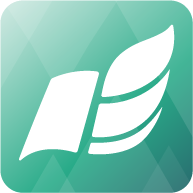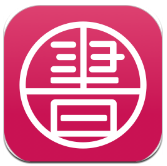使用U盘安装Win7系统?看这里!
2025-04-15 11:40:14来源:9gapp编辑:佚名
在数字化时代,电脑已经成为我们生活和工作中不可或缺的工具。windows 7操作系统因其稳定性和易用性,仍然被许多用户青睐。然而,对于一些新手来说,如何正确地为电脑安装这个操作系统可能是一个挑战。本文将通过图文并茂的方式,详细介绍如何利用u盘来安装windows 7系统,帮助大家顺利完成这一过程。
准备工作
在开始安装之前,我们需要准备以下几样东西:
1. 一个容量至少为4gb的u盘。
2. 一台可以正常运行的电脑,用于制作启动u盘。
3. windows 7系统的iso镜像文件,可以从微软官网或其他可信渠道获取。
4. rufus软件,用于制作可启动的u盘。
制作启动u盘
1. 将u盘插入电脑,并打开rufus软件。
2. 在rufus界面中,选择你的u盘作为目标设备。

3. 点击“选择”按钮,找到并加载你下载好的windows 7 iso文件。
4. 保持其他设置默认,然后点击“开始”按钮,等待rufus完成u盘的格式化及写入工作。这一步可能会需要几分钟的时间,请耐心等待。
安装windows 7系统
1. 将制作好的启动u盘插入需要安装windows 7系统的电脑。
2. 开机时按f2或del键(不同品牌电脑进入bios的方式可能有所不同)进入bios设置界面。

3. 在bios设置中,将启动顺序调整为首先从usb设备启动。
4. 保存设置并重启电脑。此时,系统应该会自动从u盘引导,并进入windows 7安装界面。
5. 按照屏幕上的指示进行操作,包括选择语言、时间和货币格式、键盘或输入法等。
6. 当出现“安装类型”界面时,选择“自定义(高级)”选项,以便于对硬盘分区。
7. 根据自己的需求对硬盘进行分区,然后选择一个分区作为安装位置。
8. 接下来就是等待安装程序自动完成剩余步骤了,这个过程可能需要一段时间,请不要急于关机或断电。
9. 安装完成后,按照提示重新启动电脑,第一次登录时可能需要输入产品密钥,这取决于你所使用的系统版本。
结语
通过以上步骤,我们就成功地使用u盘安装了windows 7系统。虽然这个过程看起来有点复杂,但只要按照教程一步一步来,相信即使是新手也能顺利完成。希望本文能够帮助到正在寻找windows 7安装方法的朋友们。